webstorm提供了多種功能來調試react應用,包括斷點調試、變量監控和性能分析。1.創建調試配置,選擇”JavaScript debug”和”chrome”。2.在package.json中添加調試腳本。3.設置斷點和條件斷點。4.使用變量監控功能。5.集成react devtools和啟用源映射。6.使用性能分析工具識別瓶頸。
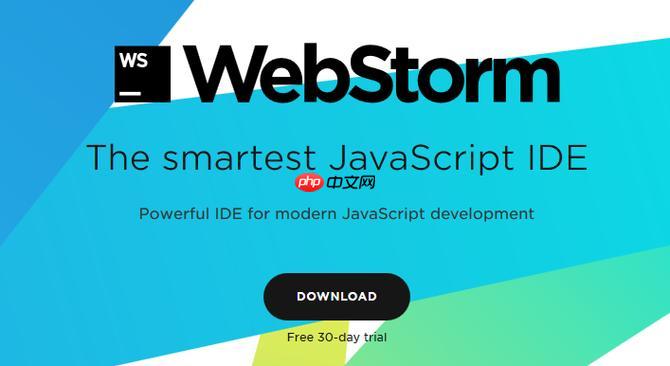
在調試React應用時,webstorm提供了一系列強大的工具和功能,可以大大提升開發效率和調試體驗。下面我將詳細介紹如何配置WebStorm來調試React應用,并分享一些實用的技巧。
在開始之前,首先要明確為什么選擇WebStorm來調試React應用。WebStorm作為JetBrains家族的一員,以其強大的代碼智能提示、集成的調試工具和對JavaScript/typescript的深度支持而聞名。使用WebStorm調試React應用不僅可以提高開發效率,還能幫助你更快地定位和解決問題。
對于React應用的調試,WebStorm提供了豐富的功能,包括但不限于斷點調試、變量監控、性能分析等。這些功能不僅適用于React,還可以擴展到整個前端開發領域。通過本文,你將學會如何配置WebStorm以便高效調試React應用,并掌握一些實用的調試技巧。
首先要確保你的WebStorm版本是最新的,因為JetBrains會定期更新并添加新的功能和修復已知問題。下載并安裝最新版本后,打開你的React項目。
要配置調試環境,首先需要創建一個調試配置。在WebStorm中,點擊右上角的”Edit Configurations…”按鈕,選擇”JavaScript Debug”,然后選擇”Chrome”作為調試瀏覽器。如果你使用的是其他瀏覽器,也可以選擇相應的選項。
// 在package.json中添加調試腳本 "scripts": { "start": "react-scripts start", "build": "react-scripts build", "test": "react-scripts test", "eject": "react-scripts eject", "debug": "react-scripts --inspect-brk start" }
在調試配置中,填入URL為http://localhost:3000,這是React應用的默認端口。確保”JavaScript Debug”配置中的”URL”字段與你的應用的啟動URL一致。
配置好后,點擊”Debug”按鈕啟動調試。WebStorm會啟動Chrome瀏覽器,并自動附加調試器到你的React應用上。
在調試過程中,WebStorm提供了多種實用的功能。例如,設置斷點是調試的基本操作。在你的React組件中,點擊左側的行號即可設置斷點。當代碼執行到斷點時,程序會暫停,你可以查看當前的變量值、調用棧等信息。
// 示例:在組件中設置斷點 class MyComponent extends React.Component { render() { const { name } = this.props; // 在這一行設置斷點 return <div>Hello, {name}!</div>; } }
除了斷點調試,WebStorm還支持條件斷點。你可以在設置斷點時添加條件,只有當條件滿足時,斷點才會觸發。例如,如果你想在name等于”Alice”時才觸發斷點,可以這樣設置:
// 條件斷點示例 class MyComponent extends React.Component { render() { const { name } = this.props; // 在這一行設置條件斷點: name === 'Alice' return <div>Hello, {name}!</div>; } }
另一個有用的功能是變量監控。在調試過程中,你可以將變量添加到”Variables”面板中,以便實時監控它們的變化。這對于復雜的React狀態管理非常有用。
// 示例:監控變量 class MyComponent extends React.Component { constructor(props) { super(props); this.state = { count: 0 // 監控這個狀態變量 }; } render() { return ( <div> <p>Count: {this.state.count}</p> <button onClick={() => this.setState({ count: this.state.count + 1 })}>Increment</button> </div> ); } }
在調試React應用時,還有一些高級技巧可以幫助你更高效地解決問題。首先是使用React DevTools,它可以與WebStorm無縫集成,提供更豐富的組件樹和狀態信息。
// 使用React DevTools // 在WebStorm中安裝React DevTools插件 // 在Chrome中安裝React DevTools擴展
另一個技巧是使用源映射(Source Maps)。React應用通常會經過編譯和打包,源映射可以幫助你將打包后的代碼映射回源代碼,這樣你在調試時看到的代碼是可讀的源代碼,而不是編譯后的代碼。
// 啟用源映射 // 在webpack配置中添加 module.exports = { // ...其他配置 devtool: 'source-map' };
此外,WebStorm還支持性能分析。你可以使用內置的性能分析工具來識別React應用中的性能瓶頸。例如,使用”CPU Profiler”來分析代碼執行時間,使用”Memory Profiler”來監控內存使用情況。
// 性能分析示例 // 在WebStorm中啟動性能分析 // 選擇"CPU Profiler"或"Memory Profiler"
在實際應用中,我發現以下幾點是調試React應用時的常見問題和解決方案:
-
狀態管理問題:React應用中的狀態管理有時會變得復雜,使用redux或MobX等庫時,調試狀態變化尤為重要。WebStorm的變量監控功能在這里非常有用,可以幫助你實時查看狀態變化。
-
異步操作調試:React應用中經常會涉及到異步操作,如api調用。在調試異步代碼時,可以使用WebStorm的異步堆棧跟蹤功能,幫助你更好地理解異步調用的執行順序。
-
性能優化:React應用的性能優化是一個持續的過程。使用WebStorm的性能分析工具,可以幫助你識別性能瓶頸,并進行針對性的優化。
總的來說,WebStorm提供了豐富的功能來幫助你調試React應用。從基礎的斷點調試到高級的性能分析,WebStorm都能滿足你的需求。通過本文的介紹和技巧分享,希望你能在調試React應用時更加得心應手。如果你有其他調試技巧或遇到的問題,歡迎在評論區分享和討論。


















